Conheça o Copyspider, app que detecta plágio gratuitamente
Por Ariane Velasco | Editado por Guadalupe Carniel | 12 de Dezembro de 2019 às 16h05

Quando se trata de detectar plágio em trabalhos acadêmicos, existem diversas ferramentas que podem realizar tal tarefa. No entanto, a maioria delas é paga. O Copyspider, aplicativo gratuito para Windows 7 ou superior, detecta cópias em trabalhos e pode ser usado para corrigir arquivos que estejam no computador ou até mesmo artigos da Internet, através de um link de acesso.
Confira, a seguir, como instalar o Copyspider e detectar plágio
Passo 1. Instale o Java Runtime em seu computador (ele é necessário para que o Copyspider funcione). Para isso, clique neste link.
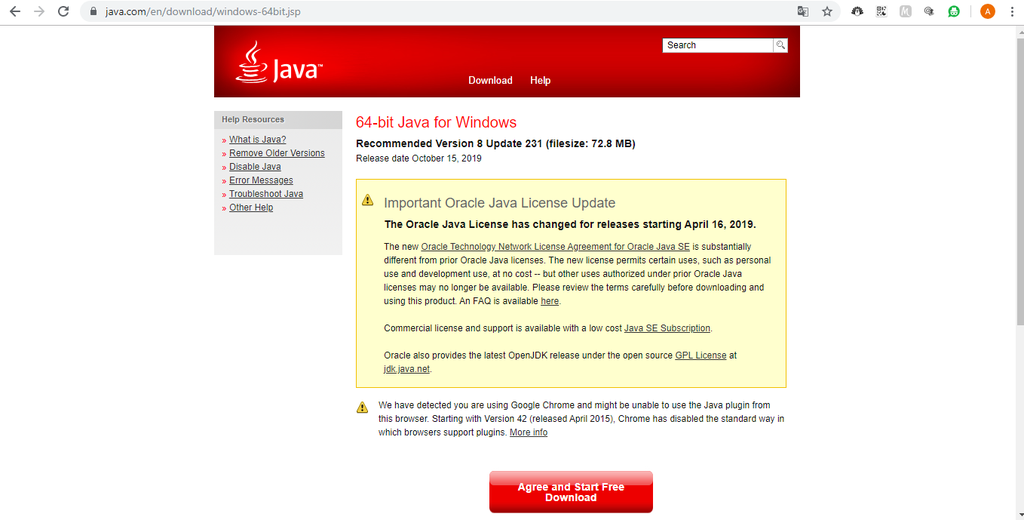
Passo 2. Feito isso, instale o Copyspider para começar a detectar plágio. Você pode encontrar o programa clicando neste link.
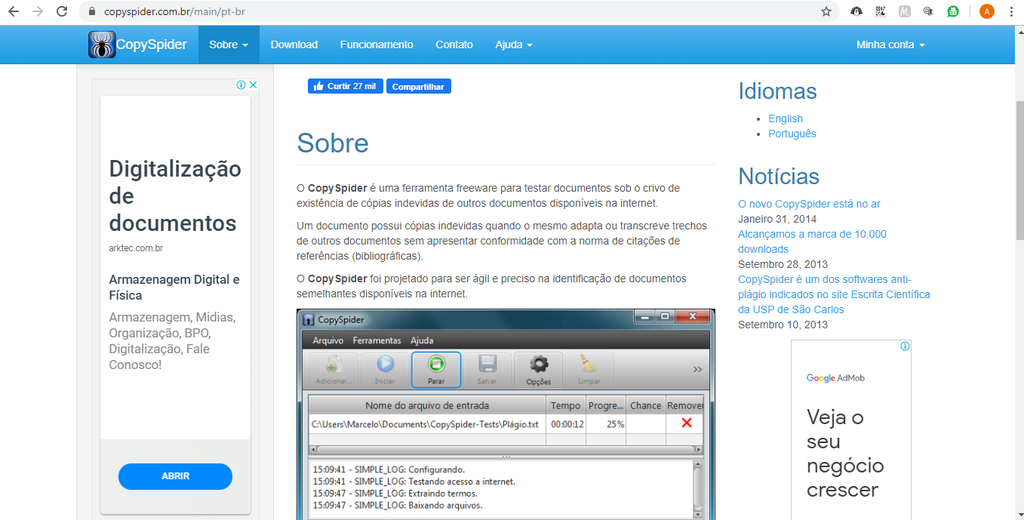
Passo 3. Em seguida, faça login com seu perfil do Facebook e clique em “Baixar CopySpider”.
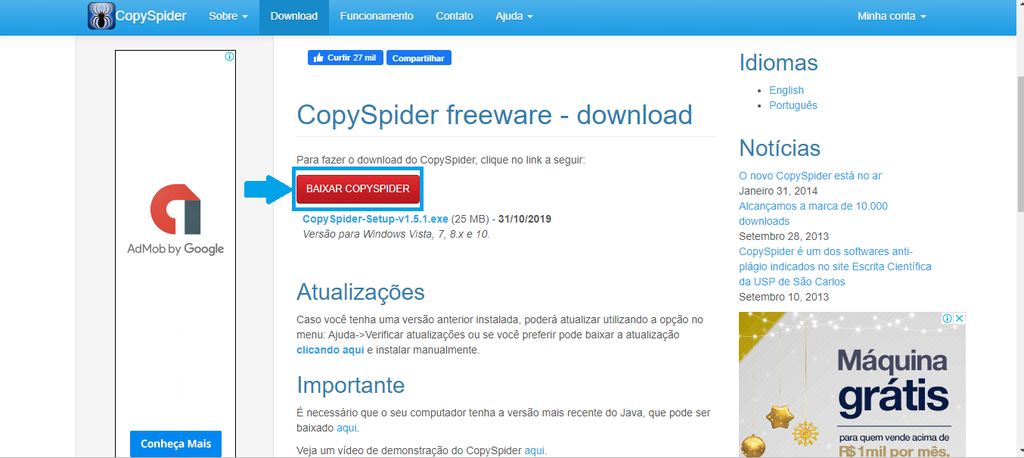
Passo 4. Abra o programa uma vez que o download tenha sido concluído. Clique em “Avançar” até que a instalação seja concluída.
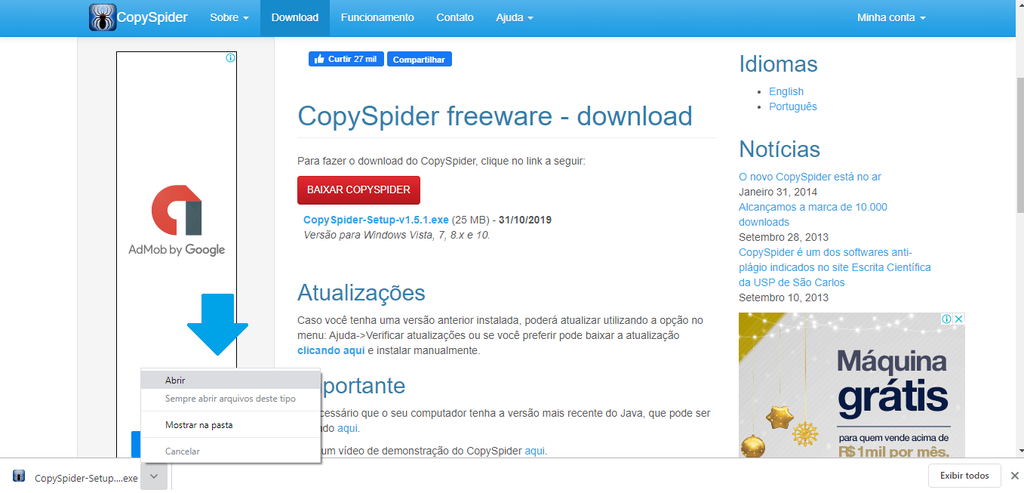
Passo 5.Uma mensagem de que a instalação foi concluída aparecerá na tela. A partir de agora, você pode começar a usar o programa para detectar plágio.
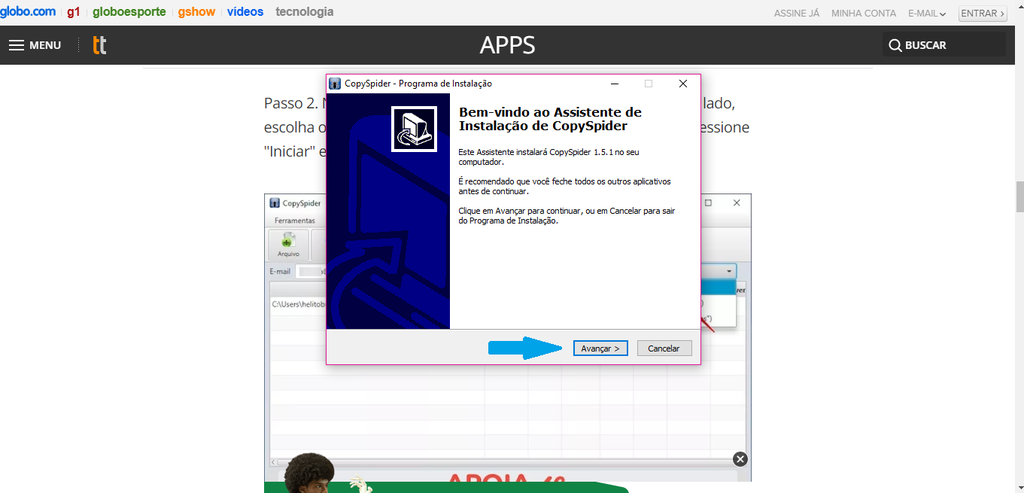
Usando o CopySpider contra plágio
Passo 1. Primeiro, abra o CopySpider e selecione um arquivo diretamente de seu computador, clicando em “Arquivo” no canto superior esquerdo da tela.
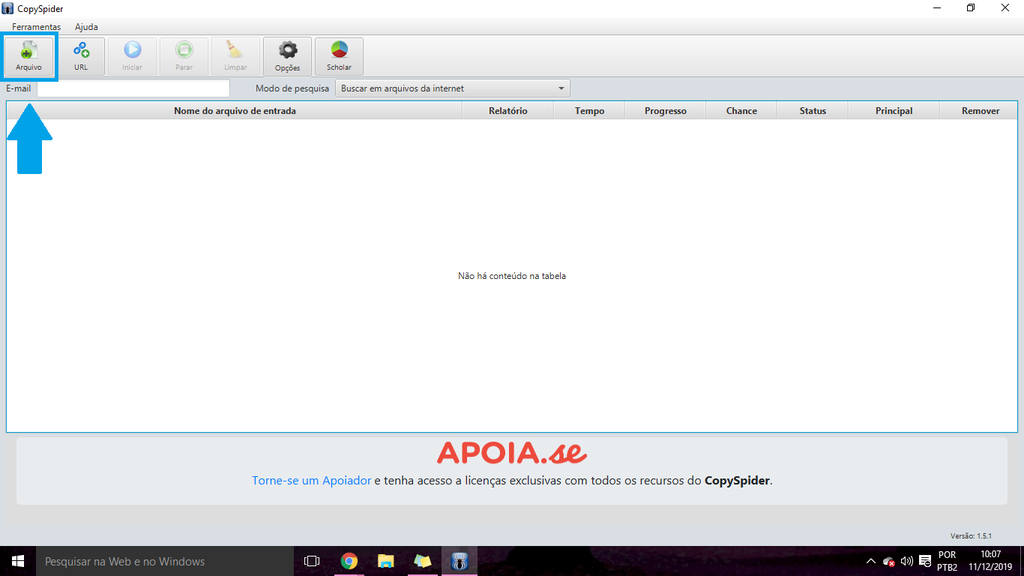
Passo 2. Você também pode detectar plágio em um arquivo da Internet. Para isso, clique em “URL” e cole o endereço na aba de pesquisa.
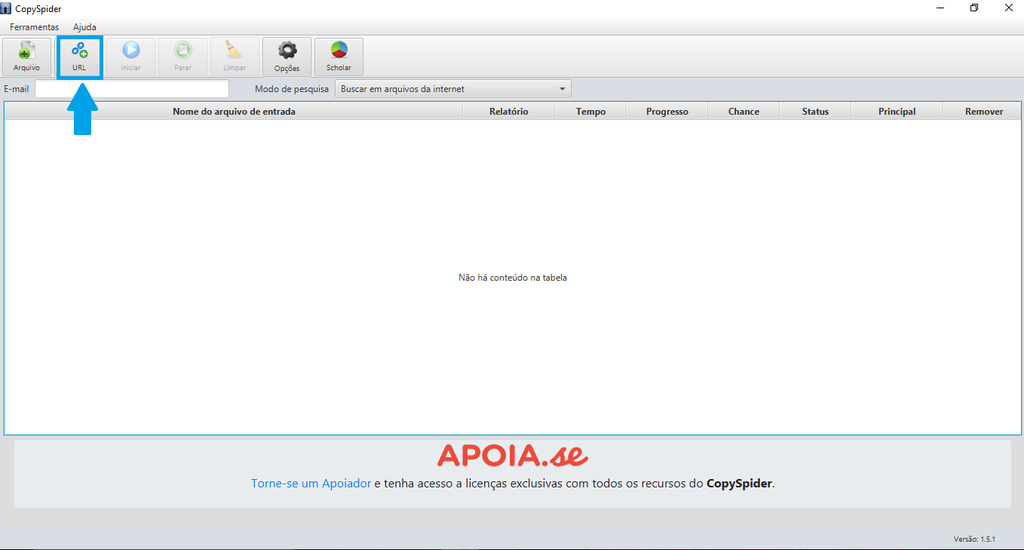
Passo 3. Na linha abaixo, cole seu endereço de e-mail. Na aba ao lado, escolha o melhor método para realizar a pesquisa e detecção de plágio. Feito isso, pressione “Iniciar”.
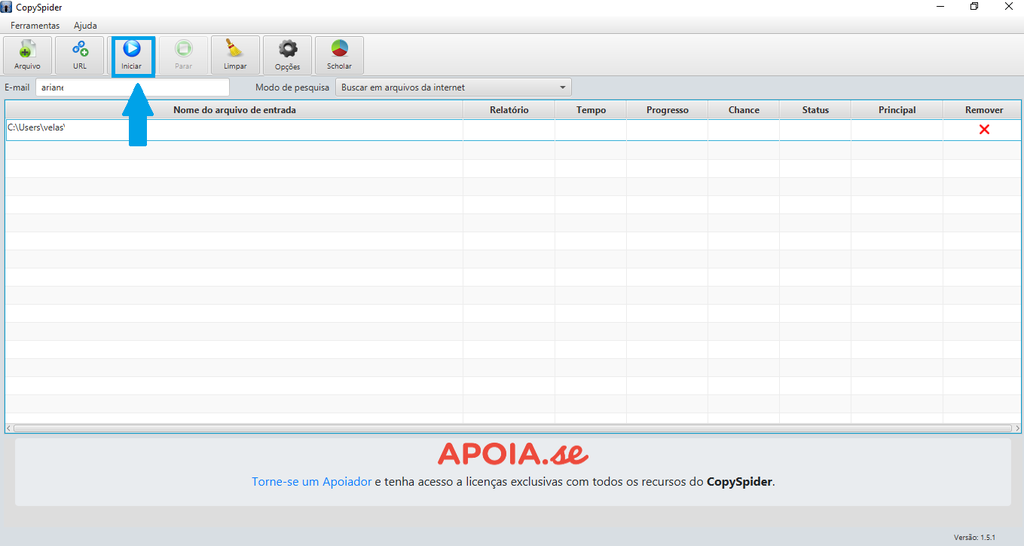
Passo 4. Quando sua busca tiver terminado, você receberá uma notificação. Pressione “Sim” para que o CopySpider finalize a detecção de plágio.
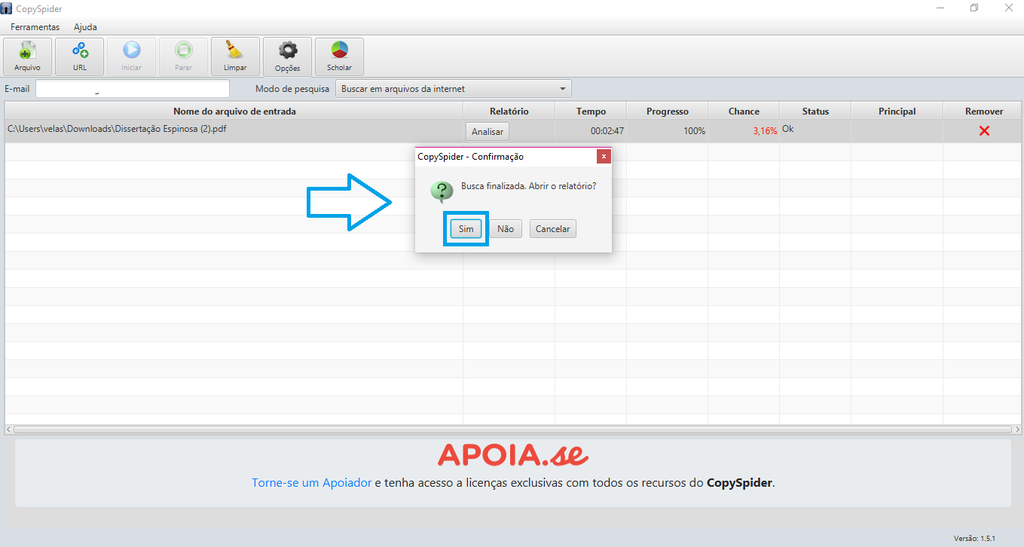
Passo 5. O resultado aparecerá em uma página da Web. Agora, é só comparar a porcentagem de similaridade para saber se existe ou não plágio.
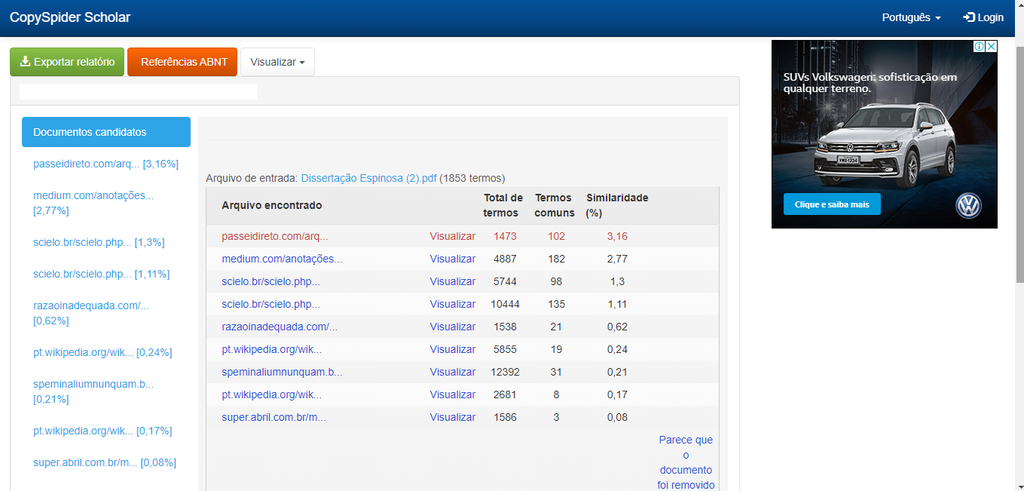
O CopySpider é seguro para detectar plágio?
Sim. É possível encontrar, inclusive, informações sobre plágio dentro do próprio site, que garantem que o utilitário é livre de vírus. No entanto, nunca é demais lembrar que devemos sempre manter nosso antivírus atualizado antes de baixar qualquer conteúdo da Internet.
Essas e outras perguntas podem ser encontradas na seção "Perguntas frequentes" do site, que pode ser encontrada aqui.